دليل المبتدئين لإنشاء IPSW مخصص لتجاوز iCloud [مكتمل]
إنشاء IPSW مخصص لتجاوز iCloud يتضمن تعديل البرنامج الثابت للتحايل على تنشيط iCloud. هذا هو أبسط تفسير حول إنشاء IPSW فريد، ولكن ما هو الغرض من إنشاء واحد؟ في هذه المدونة، سوف نتعمق في تعقيداتها ونرى كيف يعمل لتنشيط iCloud وإذا كان هناك أي بدائل أبسط يمكنك استخدام هذا العمل بهذه الطريقة ولكن بطريقة أبسط بكثير للجميع.
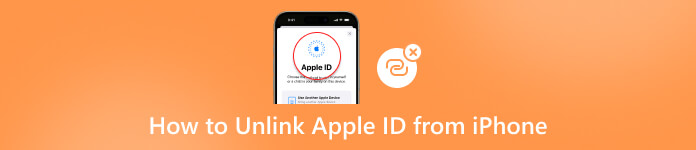
في هذه المقالة:
الجزء 1. ما هو IPSW وكيفية الحصول عليه؟
IPSW، وهو اختصار لـ iPhone Software، هو تنسيق ملف خاص بشركة Apple لتحديثات البرامج الثابتة لنظامي التشغيل iOS وiPadOS. تحتوي هذه الملفات على تحسينات وإصلاحات للأخطاء وتصحيحات أمان. إليك كيفية العمل مع ملفات IPSW:
التنزيلات التلقائية:
عندما تقوم بتحديث جهاز iPhone الخاص بك عبر Finder أو iTunes أو Software Update، يقوم جهازك تلقائيًا بتنزيل ملفات IPSW المناسبة. يتم تخزين هذه الملفات في مجلدات محددة على جهاز الكمبيوتر الخاص بك، ولا يمكنك تغيير هذا الموقع في iTunes.:
• على نظام التشغيل macOS: ~/Library/iTunes/تحديثات برامج iPhone
• على نظام Windows: C:Users[username]AppDataRoamingApple ComputeriTuneiPhone (iPad أو iPod) تحديثات البرامج
التنزيلات اليدوية:
إذا كنت تريد مزيدًا من التحكم في ملفات البرامج الثابتة، فقم بتنزيل ملفات IPSW من موقع الويب هذا: https://ipsw.iremove.tools/. قم بزيارته واختر ملف IPSW الخاص بجهازك وإصدار نظام التشغيل. يتم حفظ ملف IPSW الذي تم تنزيله في مجلد التنزيلات بجهاز الكمبيوتر الخاص بك. يمكنك إعادة تسميته أو نقله أو حذفه دون التأثير على جهازك.
إذا قمت بإنشاء IPSW مخصص، فيمكن لبرنامج iPhone الثابت أيضًا إلغاء قفل iCloud مجانًا. ومع ذلك، لا تعمل هذه الطريقة إلا مع أجهزة iPhone القديمة. دعنا نرى كيفية إنشاء IPSW مخصص لتجاوز iCloud في الجزء التالي.
الجزء 2. IPSW مخصص لتجاوز iCloud على الكمبيوتر - المتطلبات والخطوات والمزيد
قبل أن تتمكن من إنشاء IPSW مخصص لتجاوز iCloud، ستحتاج إلى إعداد أشياء معينة، وقد قمنا بتضمين جميع المعلومات التي تحتاجها أدناه. تأكد من اتباع الخطوات الواردة هنا لمعرفة كيفية إنشاء IPSW مخصص لاحتياجاتك!
متطلبات:
• سوف تحتاج إلى ملف IPSW معدل يزيل قفل تنشيط iCloud.
• قم بتثبيت iTunes على جهاز Windows أو Mac.
• قم بتوصيل جهاز iPhone الذي تريد استخدامه عبر USB بالكمبيوتر.
خطوات حول كيفية القيام بذلك:
على نظام التشغيل Windows:
قم بتنزيل ملف IPSW الذي يتوافق مع جهازك ونظام iOS الخاص بك من https://ipsw.iremove.tools/ وقم بتغيير الامتداد إلى .zip.
قم بفك ضغط هذا الملف، وستجد ملفات .dmg التي تحتاج إلى فك تشفيرها. يمكنك العثور على المفتاح على هذا الموقع: https://www.theiphonewiki.com/.
ابحث عن ملف .dmg الأكبر حجمًا ثم انسخه إلى سطح المكتب.
استخدم المفتاح الذي وجدته من الموقع السابق وقم بفك تشفيره.
قم بإعادة تسمية الملف إلى اسمه الأصلي .dmg.
ثم افتح التطبيقات المجلد من المجلد الذي تم فك ضغطه وحذفه إعداد التطبيق الملف فيه.
احفظ الملف الذي تم فك تشفيره وإعادة تسميته في الخطوة 5 وانقله إلى التطبيقات مجلد
استخدم هذا الملف لاستبدال الملف الموجود.
الخطوة الأخيرة هي ضغط المجلد وتغيير امتداد الملف مرة أخرى إلى ".ipsw". بعد حذف ملف setup.app، وفك تشفير ملف dmg، وإعادة ضغط المجلد، نجحت الآن في إنشاء ملف IPSW مخصص على نظام Windows الخاص بك والذي يمكنه إزالة قفل iCloud.
على ماك:
هذه الطريقة تدعم أنظمة Mac ذات الـ32 بت فقط.
قم بتنزيل ملف IPSW الذي يتوافق مع طراز جهازك من https://ipsw.iremove.tools/.
ستقوم بتنزيل ملف .ipsw. تحتاج إلى تغيير الامتداد إلى zip واستخراج الملفات إلى مجلد جديد.
ستجد العديد من ملفات .dmg وستحتاج إلى استخراج الملف الأكبر حجمًا إلى سطح المكتب.
هذا الملف مشفر. لفك تشفيره، قم بتنزيل المفتاح من https://www.theiphonewiki.com/.
استخدم التطبيق الذي قمت بتنزيله وفك تشفير ملف .dmg.
بعد فك التشفير، انقر فوق نعم في النافذة المنبثقة، حدد مجلد الإخراج، ثم الصق المفتاح كما يلي نظام الملفات الجذر.
انقر فك تشفير DMG. بعد عدة دقائق، سيتم الانتهاء من العملية.
افتح المجلد في الخطوة 2 وافتح طلب مجلد فيه.
احذف ملف الإعداد الموجود في هذا المجلد.
ارجع إلى الملف الذي تم فك تشفيره، وانقر بزر الماوس الأيمن فوقه، ثم حدد إخراج.
بمجرد حفظ الملف، قم بنقله مرة أخرى إلى مجلده الأصلي وأعد تسميته إلى اسم الملف .dmg.
قم بضغط المجلد المستخرج وقم بتغيير الامتداد مرة أخرى إلى .ipsw.
الجزء 3. كيفية استعادة iPhone/iPad باستخدام IPSW المخصص
بعد أن قمنا بإنشاء ملف IPSW المخصص لتجاوز iCloud، يمكننا الآن استعادة أجهزتنا باستخدام iTunes أو Finder. ومع ذلك، سيقوم iTunes أو Finder تلقائيًا بتنزيل ملف IPSW الافتراضي واستعادة جهازك. لذلك، نحتاج إلى بعض العمليات لاستعادة ملف IPSW المخصص.
أولاً، استعادة جهاز iPhone الخاص بك عادةً. لا تنقر فوق "استعادة" فقط. بدلاً من ذلك، اضغط على Shift (لنظام Windows) أو Alt/Option (لنظام Mac) ثم انقر فوق يعيدالآن، تصفح جهاز الكمبيوتر الخاص بك وحدد ملف IPSW المخصص لتجاوز iCloud.
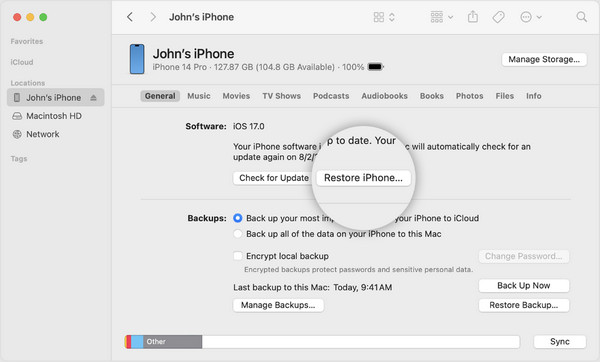
الجزء 4. طريقة أبسط لتجاوز تنشيط iCloud بنقرة واحدة
في الواقع، يعد استخدام IPSW لتجاوز تنشيط iCloud محدودًا بالنظام ومعقدًا للغاية. ويجب عليك اتباع الدليل بعناية لأن أي خطأ في التشغيل قد يؤدي إلى الفشل. أنت تستحق طريقة أسهل وأكثر أمانًا وعالمية لتجاوز تنشيط iCloud. imyPass iPassBye يقدم طريقة أسهل بكثير لتحرير IPSW وتجاوز تنشيط iCloud على جهاز iPhone الخاص بك بسهولة وسرعة. حتى لو لم تكن محترفًا، أصبحت إدارة استخدام التطبيق ممكنة بفضل واجهته سهلة الاستخدام والعملية الدقيقة حول كيفية استخدامه. هل أنت مهتم بكيفية استخدام التطبيق؟ إذا كان الأمر كذلك، فاقرأ البرنامج التعليمي لأننا ندعمك هذه المرة!
لتنزيل هذا، انقر فوق الزر الموجود على جهاز الكمبيوتر الخاص بك لتنزيل iPassBye مباشرة. بعد تنزيله، قم بتثبيت التطبيق وتشغيله!
بعد فتح التطبيق، قم بتوصيل نظام iOS باستخدام كابل الشحن بالكمبيوتر الذي قمت بتنزيل التطبيق عليه.
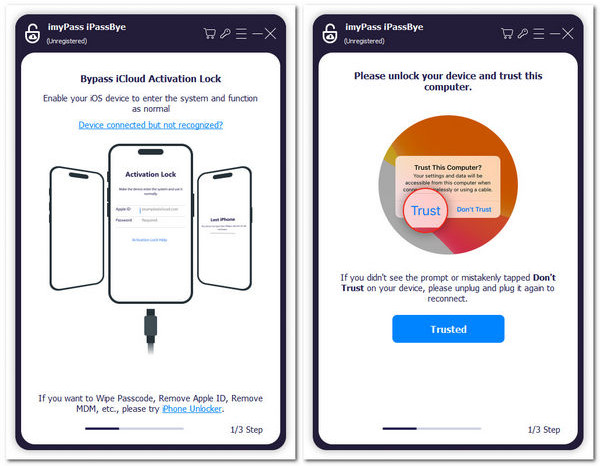
راجع التحذيرات التالية المضافة إلى التطبيق حول تجاوز قفل التنشيط قبل المتابعة وانقر فوق بداية. مطلوب أيضًا إدخال جهازك إلى كسر الحماية. إذا كنت لا تعرف كيفية القيام بذلك، فانقر فوق البرنامج التعليمي لجيلبريك iOS وثم التالي.
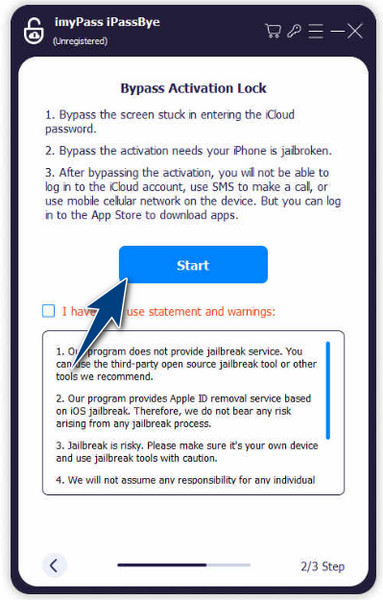
لبدء التجاوز، انقر فوق ابدأ في تجاوز التنشيط بعد تأكيد المعلومات التي أنشأها التطبيق حول جهازك المتصل. انتظر بضع دقائق، وسيكون جهازك جاهزًا للاستخدام!

قراءة متعمقة:
الأسئلة الشائعة.
-
أين يمكنني تنزيل IPSW دون تفعيل iCloud الخاص بي؟
يمكنك تنزيل ملف IPSW دون تفعيل iCloud، ولكنها عملية معقدة وتنطوي على مخاطر. أحد الخيارات هو Lockra1n_v2.0 Beta 3، وهو تطبيق تجاوز iCloud مجاني غير مقيد لنظام iOS 15.0 إلى 16.7.7. وهو الآن يتجاوز تمامًا الإصدار غير المقيد على نظام التشغيل iOS 15.0 إلى 15.8.2. تذكر أن هذا التطبيق لا يزال في مراحله الأولى، لذا كن صبورًا مع أي أخطاء تواجهها.
-
هل يمكن لـ IPSW تجاوز قفل تنشيط iCloud لنظام التشغيل iOS 16.5؟
يغطي Lockra1n_v2.0 Beta 3 نظام التشغيل iOS 15.0 إلى 16.7.7 ويضيف دعمًا لمشكلة تحميل قرص الذاكرة العشوائية على نظام التشغيل iOS 16.5. لذلك، يمكنك أيضًا استخدام هذا التطبيق لتجاوز iOS 16.5. ومع ذلك، تنطبق نفس المبادئ، ويمكنك استكشاف طرق أخرى بحذر.
-
هل IPSW آمن؟
يمكن أن يكون تعديل ملفات IPSW أمرًا صعبًا ويؤدي إلى ضرر لا يمكن إصلاحه إذا تم إجراؤه بشكل غير صحيح. تابع بعناية وفكر في طلب المساعدة المهنية.
-
هل يمكنني الرجوع إلى إصدار أقدم من إصدار iOS الخاص بي باستخدام ملف IPSW؟
نعم، يمكنك استخدام ملف IPSW للرجوع إلى إصدار أقدم من إصدار iOS لديك، ولكن اتباع الخطوات الصحيحة أمر ضروري. تذكر أن Apple غالبًا ما تتوقف عن التوقيع على إصدارات iOS الأقدم، لذا تحقق من حالة التوقيع قبل محاولة الرجوع إلى إصدار سابق.
-
هل يمكنني استخدام ملف IPSW لإصلاح مشكلات مثل حلقات التمهيد أو الأعطال؟
نعم، في بعض الحالات، يمكن أن تؤدي استعادة جهازك باستخدام ملف IPSW إلى حل مشكلات مثل حلقات التمهيد أو الأعطال. ومع ذلك، فمن الضروري اختيار إصدار IPSW الصحيح المتوافق مع جهازك واتباع الخطوات الصحيحة أثناء عملية الاستعادة.
استنتاج
تجاوز IPSW على iCloud هو حل معروف لمستخدمي iOS الذين يواجهون مشكلة على أجهزتهم، وبالفعل يمكنه حل المشكلة. ومع ذلك، فإن استخدام هذه الطريقة صعب بعض الشيء، خاصة إذا استخدمها مستخدمون جدد. حتى مع الطريقة البسيطة المذكورة هنا، هناك خيارات أخرى تعمل بنفس طريقة IPSW ولكن بطريقة أقل تعقيدًا بكثير. مع iPassBye، يمكنك أن تفعل كل ما تقدمه IPSW تقريبًا.
الحلول الساخنة
-
افتح نظام iOS
- مراجعة خدمات فتح iCloud المجانية
- تجاوز تفعيل iCloud باستخدام IMEI
- قم بإزالة Mosyle MDM من iPhone وiPad
- قم بإزالة support.apple.com/iphone/passcode
- مراجعة Checkra1n iCloud Bypass
- تجاوز رمز المرور لشاشة قفل iPhone
- كيفية عمل جيلبريك للايفون
- فتح الايفون بدون كمبيوتر
- تجاوز iPhone مقفل للمالك
- إعادة ضبط المصنع على iPhone بدون كلمة مرور معرف Apple
-
نصائح دائرة الرقابة الداخلية
-
فتح الروبوت
-
كلمة مرور Windows

